
Hướng dẫn, thủ thuật về iPhone - iOS
Đôi khi xem phim, lướt web trên điện thoại vẫn chưa thể mang lại cho bạn trải nghiệm nghe, nhìn thoải mái nhất. Vậy làm sao kết nối iPhone với tivi để có thể xem trên màn hình lớn hơn cùng âm thanh sống động hơn? Thế Giới Di Động sẽ hướng dẫn bạn cách phản chiếu màn hình iPhone lên tivi Samsung chi tiết và đơn giản và dễ thực hiện nhé!
1. Lợi ích khi kết nối iPhone và tivi Samsung
Khi kết nối iPhone với tivi Samsung, bạn có thể sử dụng điện thoại để điều khiển tivi vô cùng nhanh chóng và tiện lợi, thay thế cho cách điều khiển truyền thống trước đây.
Thêm vào đó, bạn còn có thể chiếu màn hình điện thoại lên tivi để xem phim, chơi game hay chia sẻ hình ảnh, nhạc, video… trên màn hình lớn với âm thanh sống động, hình ảnh sắc nét.
Những lợi ích này tương tự như Cách phản chiếu màn hình iPhone lên tivi Sony.

Kết nối iPhone với tivi Samsung sẽ mang đến cho bạn nhiều trải nghiệm tuyệt vời
2. Nhận biết iPhone có thể phản chiếu màn hình lên tivi Samsung
Để nhận biết iPhone có thể phản chiếu màn hình lên tivi Samsung, mọi người cần kiểm tra một vài chi tiết sau:
- Kiểm tra thông số kỹ thuật sản phẩm và các ứng dụng cài đặt trên tivi có đáp ứng được các chức năng kết nối của tivi hay không.
- Kiểm tra các cổng kết nối trên tivi như cổng HDMI (MHL) và mức độ tương thích của chức năng Bluetooth mà tivi có thể kết nối.

Cần xác định thông số kỹ thuật của tivi và kiểm tra các cổng kết nối
3. Cách phản chiếu màn hình iPhone lên tivi Samsung bằng AirPlay
Tìm hiểu về AirPlay
AirPlay là một giao thức kết nối không dây được phát triển bởi Apple. AirPlay cho phép bạn truyền âm thanh hoặc video không dây từ iPhone, iPad hoặc MacBook đến Apple tivi hoặc tivi thông minh tương thích AirPlay 2, miễn là thiết bị của bạn được kết nối với cùng một WiFi với tivi.
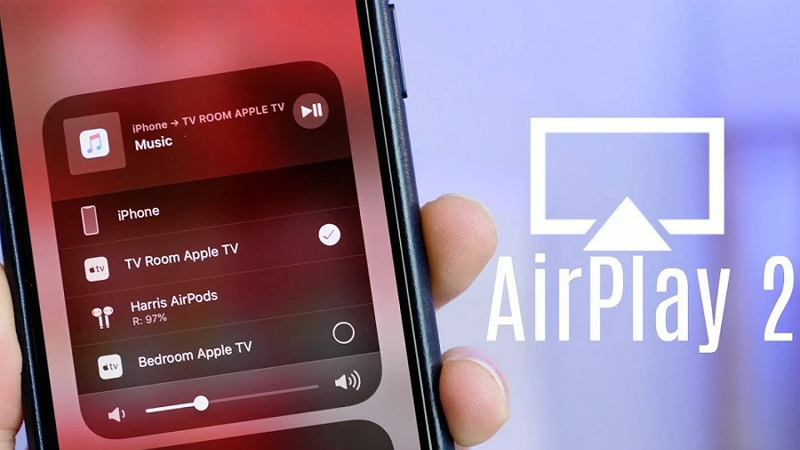
AirPlay là giao thức kết nối được phát triển bởi Apple
Các thiết bị cần thiết
Để tiến hành kết nối iPhone với tivi Samsung, bạn cần có các thiết bị sau:
+ Điện thoại iPhone 4 trở lên.
+ Một chiếc tivi có cổng HDMI.
+ Apple tivi thế hệ 2 trở về sau.
+ Dây cáp HDMI.
Hướng dẫn cách thực hiện
Để kết nối iPhone với tivi Samsung, bạn có thể tham khảo các bước hướng dẫn dưới đây:
+ Bước 1: Kết nối Apple tivi với tivi bằng sợi cáp HDMI.

Bạn thực hiện kết nối Apple TV với tivi thông qua cáp HDMI
Trên tivi, chọn đầu vào dữ liệu cho tivi bằng cách nhấn nút SOURCE (hoặc nút INPUT hay nút bấm có biểu tượng dấu mũi tên), sau đó chọn HDMI 2.

Chọn đầu vào cho tivi và ấn chọn HDMI 2
+ Bước 2: Lúc này, giao diện Apple tivi sẽ hiện lên. Ở màn hình chính > chọn Cài đặt.
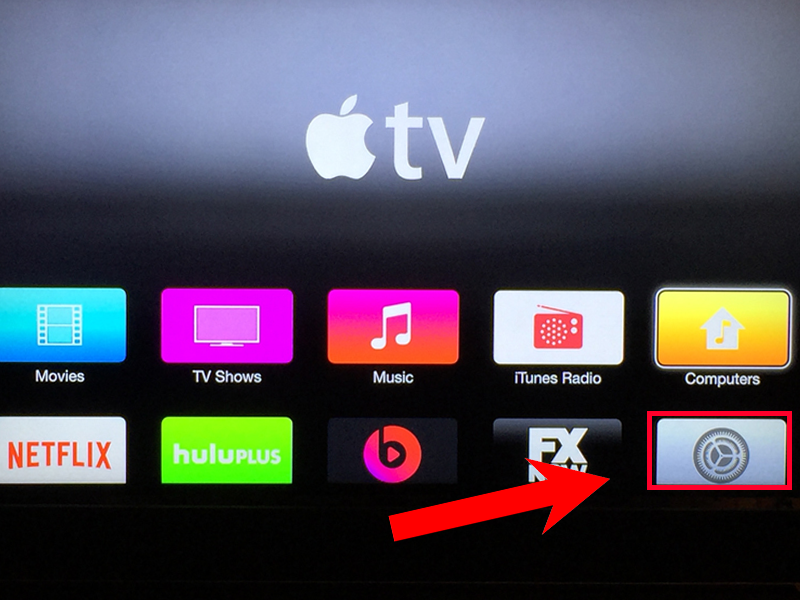
Bạn ấn chọn Cài đặt trên màn hình chính của Apple TV
+ Bước 3: Tại đây, bạn chọn Cài đặt chung > Mạng > Tìm chọn mạng WiFi và thực hiện kết nối với WiFi.

Bạn thực hiện kết nối với mạng WiFi mình muốn
+ Bước 4: Bạn quay lại màn hình chính và chọn Cài đặt > ấn chọn AirPlay sau đó chọn Bật.

Bạn tiến hành bật AirPlay để kết nối với iPhone
+ Bước 5: Trên iPhone, bạn vuốt từ dưới lên, sau đó chọn Phản chiếu màn hình > Chọn tivi bạn muốn kết nối.
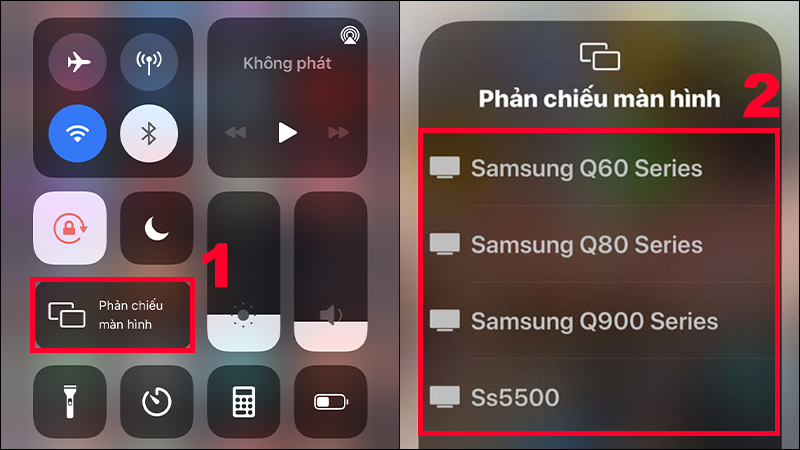
Bạn ấn chọn tên tivi mà mình muốn kết nối là hoàn tất
SĂN NGAY MÃ GIẢM SỐC TGDĐ TẠI ĐÂY
4. Cách phản chiếu màn hình iPhone lên tivi Samsung không có AirPlay
Sử dụng ứng dụng Samsung SmartThings
Một cách phản chiếu màn hình iPhone lên tivi Samsung khá phổ biến hiện nay đó chính là sử dụng ứng dụng Samsung SmartThings, hỗ trợ người tiêu dùng tối ưu hóa các thiết bị gia dụng hiệu quả.
Để phản chiếu màn hình iPhone lên tivi Samsung bằng ứng dụng Samsung SmartThings, bạn thực hiện các bước sau đây:
Bước 1: Truy cập vào App Store để tải ứng dụng Samsung SmartThings về máy.

Truy cập vào App Store để tải ứng dụng Samsung SmartThings về máy
Bước 2: Truy cập vào ứng dụng Samsung SmartThings > chọn Bắt đầu để tiến hành kết nối iPhone của bạn và tivi. Sau đó, mọi người sẽ điền thông tin để đăng nhập hoặc tạo tài khoản Samsung.
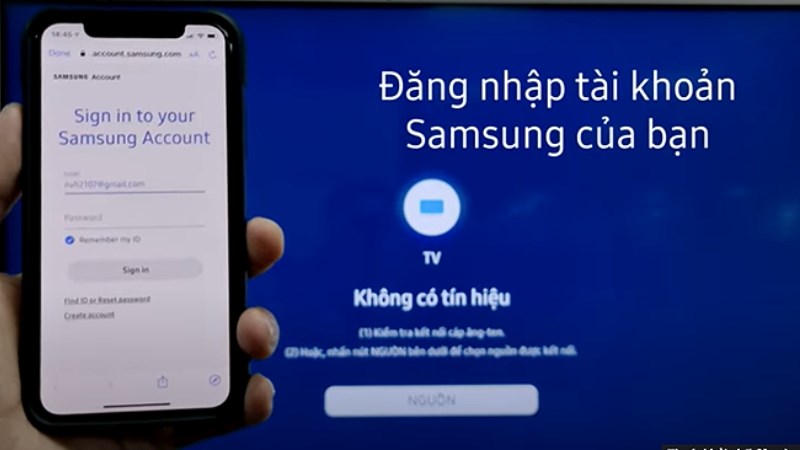
Chọn Bắt đầu để tiến hành kết nối iPhone của bạn và tivi
Bước 3: Tại góc phải màn hình iPhone > nhấn vào biểu tượng dấu cộng "+" để thêm thiết bị > chọn TV > chọn Bắt đầu.
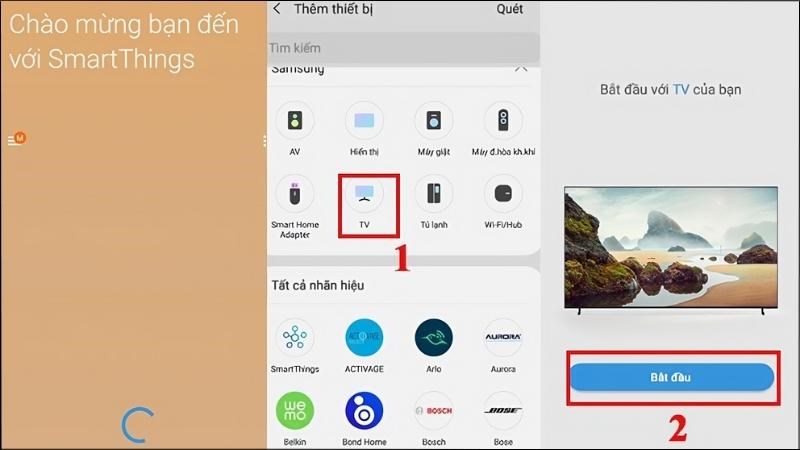
Nhấn vào biểu tượng dấu cộng > Chọn TV > Chọn Bắt đầu
Bước 4: Lúc này, mọi người cần bấm vào vị trí đặt tivi trong SmartThings > Chọn Tiếp theo. Màn hình sẽ tự động hiển thị thông tin của TV mà người dùng cần phải kết nối, nhấn chọn vào đó.
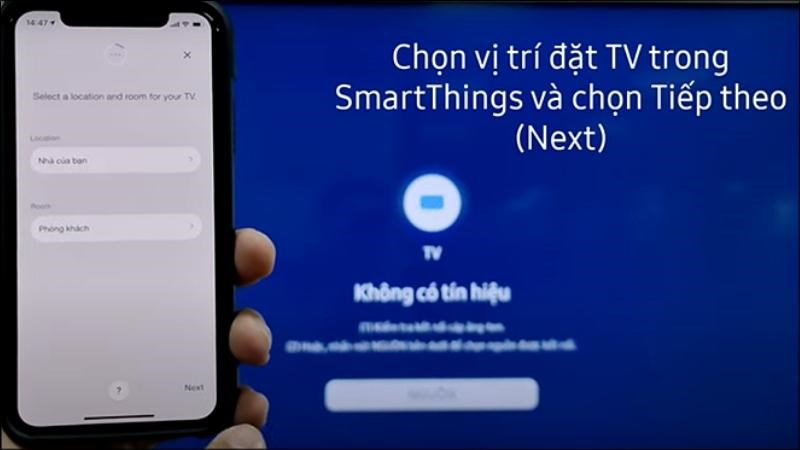
Màn hình sẽ tự động hiển thị thông tin của TV mà người dùng cần phải kết nối
Bước 5: Nhập mã pin từ TV sang iPhone và đợi vài giây để quá trình kết nối được hoàn tất.
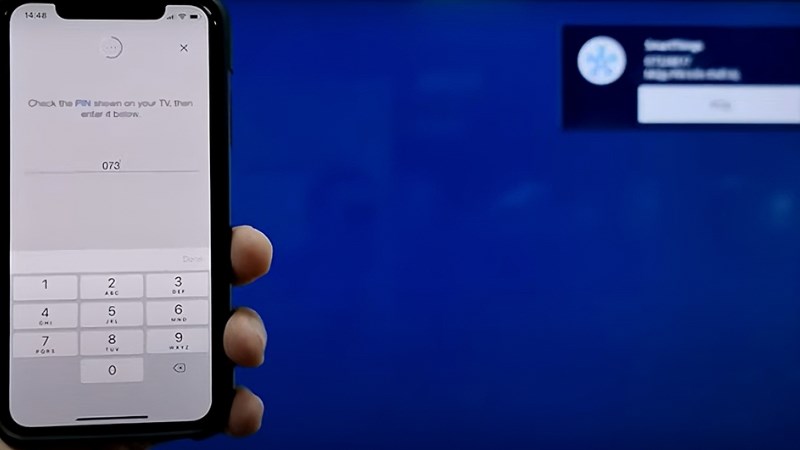
Nhập mã pin từ TV sang iPhone
Sử dụng Bluetooth
Nhắc đến các cách phản chiếu màn hình iPhone lên tivi Samsung, các bạn không nên bỏ lỡ phương pháp sử dụng Bluetooth vô cùng nhanh chóng, đơn giản và dễ dàng thực hiện.
Bước 1: Khởi động ứng dụng Cài đặt trên TV > Bấm vào Âm thanh > Chọn Cài đặt chuyên môn.
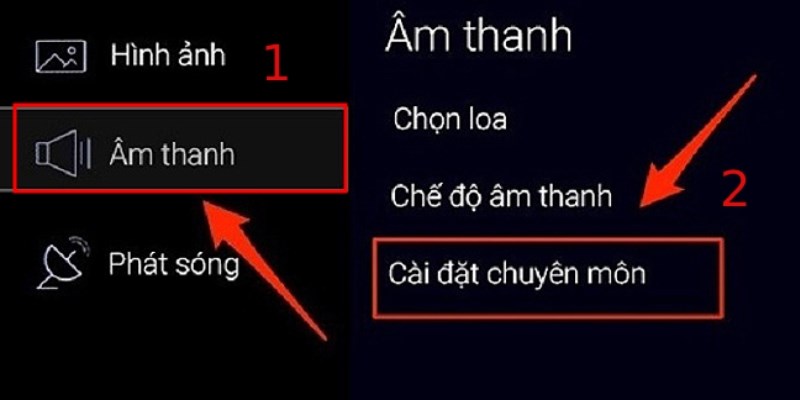
Bấm vào Âm thanh > Chọn Cài đặt chuyên môn
Bước 2: Lúc này, các bạn sẽ tiến hành nhấn vào Sound Mirroring > Chọn Mở > Chọn Có để xác nhận kết nối.

Chọn Sound Mirroring > Chọn Mở > Chọn Có để xác nhận kết nối
Bước 3: Bật Bluetooth và bắt đầu dò tìm thiết bị kết nối > Nhấn Cho phép để hệ thống iPhone tự động kết nối với tivi Samsung.
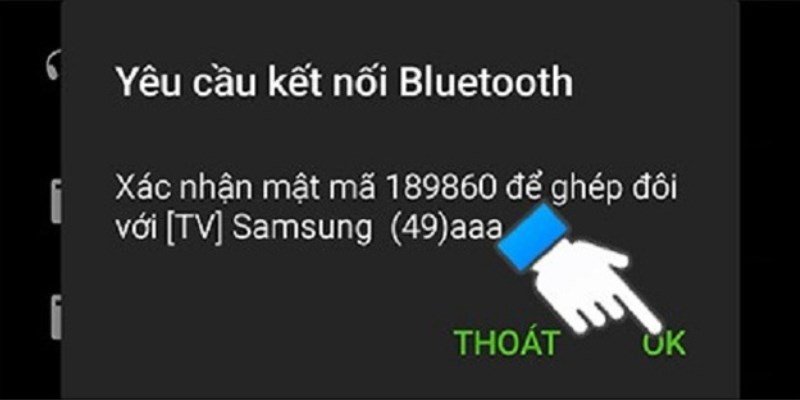
Bật Bluetooth và bắt đầu dò tìm thiết bị kết nối
Kết nối bằng tính năng Screen Mirroring
Tính năng kết nối thông minh Screen Mirroring được tích hợp sẵn trên các mẫu tivi thông minh, cho phép bạn chia sẻ thông tin mà không cần đến dây kết nối.
Bước 1: Trên màn hình chính của TV Samsung, các bạn truy cập vào phần Cài đặt > Chọn Tổng quát > Nhấn vào mục Cài đặt Apple AirPlay.
Lúc này, các bạn phải kích hoạt chức năng AirPlay chuyển sang nút Bật > Nhấn vào phần loại mạng kết nối.
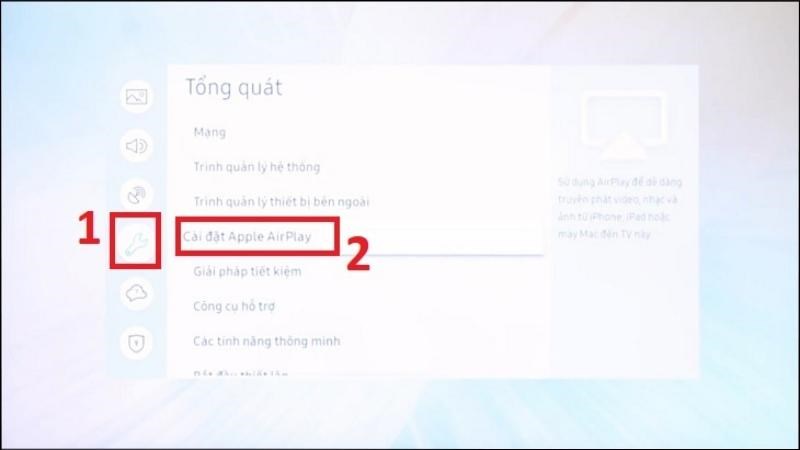
Cần kích hoạt chức năng AirPlay chuyển sang nút Bật
Bước 2: Mở chức năng Phản chiếu màn hình trên thanh thông báo của iPhone > Chọn tivi Samsung mà bạn muốn kết nối.
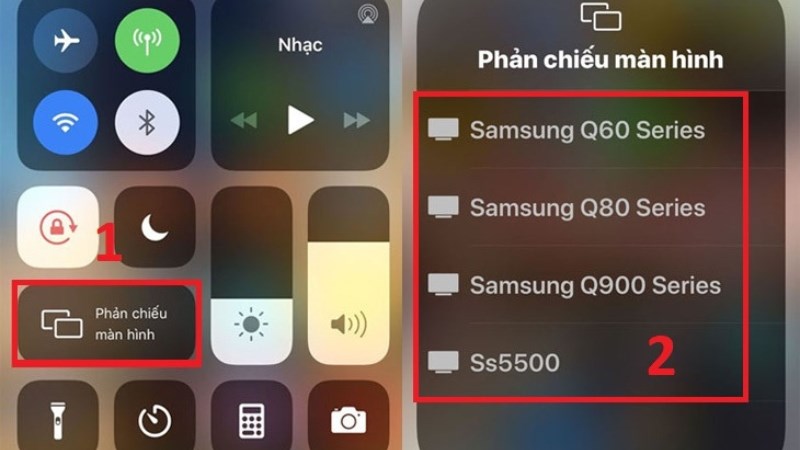
Mở chức năng Phản chiếu màn hình trên thanh thông báo của iPhone
Bước 3: TV sẽ nhận được mã AirPlay > nhập mã này vào thiết bị iPhone là đã hoàn tất cách phản chiếu màn hình iPhone lên tivi Samsung thông qua tính năng Screen Mirroring.
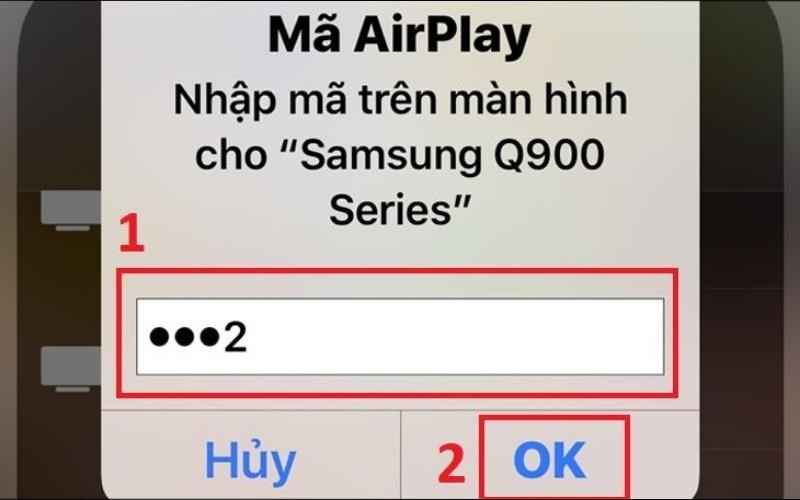
Nhập mã AirPlay vào thiết bị iPhone để hoàn tất
Chiếu màn hình điện thoại lên tivi qua YouTube
Chiếu màn hình điện thoại lên tivi qua YouTube là cách phản chiếu màn hình iPhone lên tivi Samsung không cầu kỳ, phức tạp nên thường rất được ưa chuộng và yêu thích.
Bước 1: Tại màn hình chính của tivi Samsung, người dùng sẽ tiến hành truy cập vào ứng dụng YouTube > Chọn Cài đặt > Bấm chọn Liên kết bằng mã TV.
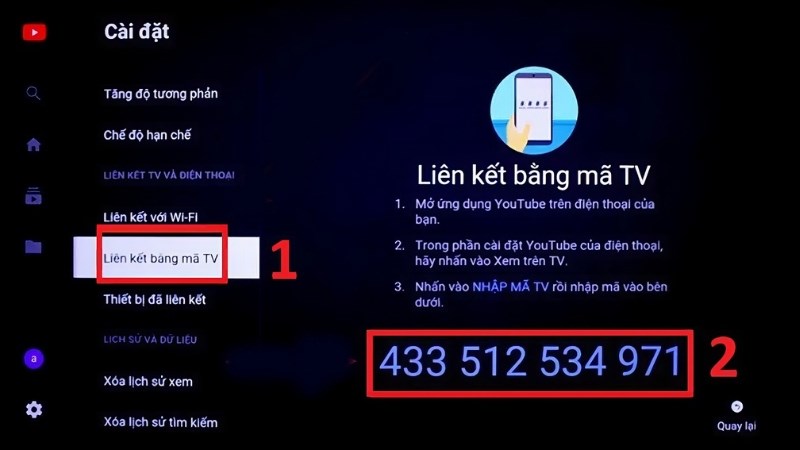
Vào YouTube > Chọn Cài đặt > Bấm chọn Liên kết bằng mã TV
Bước 2: Trên điện thoại iPhone của mình > vào ứng dụng YouTube để mở video muốn liên kết qua TV > Nhấn vào biểu tượng Truyền trên góc phải màn hình > Chọn Liên kết bằng mã TV là đã hoàn tất thành công.
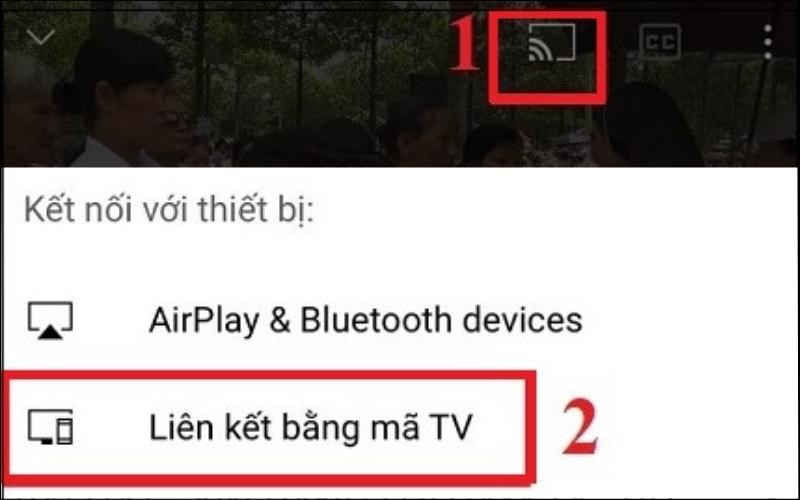
Nhấn vào biểu tượng Truyền trên góc phải > Chọn Liên kết bằng mã TV
5. Cách phản chiếu màn hình iPhone lên tivi Samsung bằng dây cáp
Sử dụng cáp HDMI
Trong trường hợp người tiêu dùng muốn sử dụng cáp HDMI với độ phân giải HD 720p và Full HD1080p, các bạn sẽ tiến hành các bước theo thứ tự như sau:
Bước 1: Cắm trực tiếp bộ chuyển đổi vào cổng sạc của điện thoại iPhone.

Cắm trực tiếp bộ chuyển đổi vào cổng sạc của điện thoại iPhone
Bước 2: Một đầu của cáp HDMI cắm vào bộ chuyển đổi, tương tự thì phần đầu còn lại sẽ được cắm vào tivi Samsung.

Cắm hai đầu dây đúng vị trí
Bước 3: Bấm vào biểu tượng có hình mũi tên (nút Source hoặc Input) trên remote để thiết lập nguồn vào > Bấm chọn cổng HDMI vừa kết nối.
Nếu bạn cắm vào cổng HDMI 1 thì chọn kênh HDMI 1, tên cổng phải tương thích với nhau nếu không tivi sẽ không hiển thị hình ảnh phản chiếu.
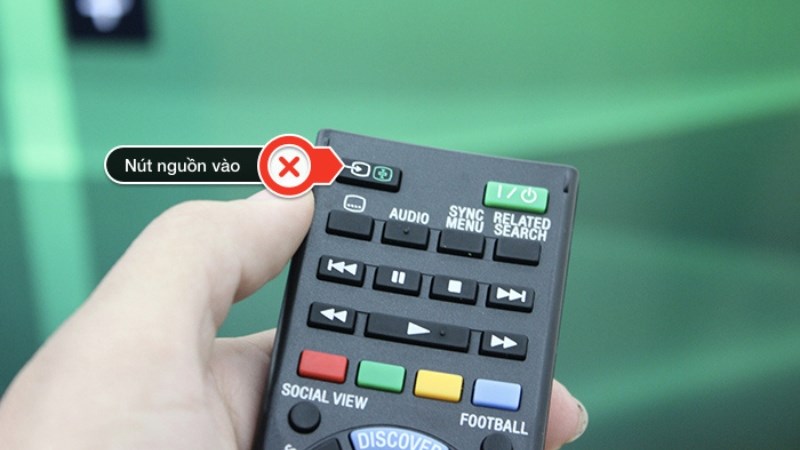
Bấm vào biểu tượng có hình mũi tên trên remote để thiết lập nguồn vào
Sử dụng cáp Analog
Một cách phản chiếu màn hình iPhone lên tivi Samsung thông qua dây cáp cơ bản khác đó chính là sử dụng cáp Analog với các cổng AV Composite, AV Component hoặc VGA tùy theo từng dòng TV khác nhau.
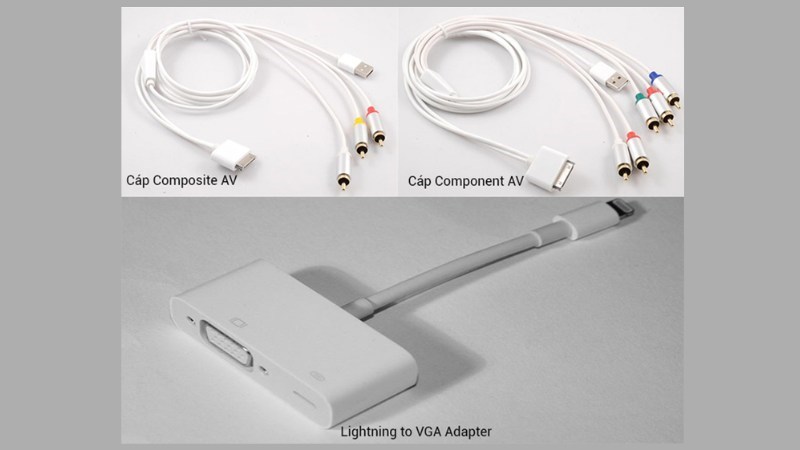
Lưu ý trang bị cap phù hợp với thiết bị iPhone của bạn
Các bước thực hiện:
Bước 1: Cắm trực tiếp 1 đầu sợi cáp vào cổng sạc trên thiết bị điện thoại iPhone.
Bước 2: Tiến hành kết nối cáp vào tivi
- Đối với VGA: Đảm bảo cắm khít vào cổng VGA, nếu muốn cố định bạn nên vặn chặt các ốc vít ở đầu cáp.
- Đối với cáp Composite hoặc Component: Cắm chính xác màu sắc tương ứng với các cổng trên tivi.

Cắm chính xác màu sắc tương ứng với các cổng trên tivi
Bước 3: Bấm vào biểu tượng có hình mũi tên trên remote để chọn nguồn vào > vào tivi chọn VGA hoặc AV, khi đó màn hình tivi sẽ hiển thị nội dung trên iphone là hoàn tất.

Bấm vào biểu tượng có hình mũi tên trên remote để chọn nguồn vào
ĐỪNG BỎ LỠ 1 số Điện thoại iPhone đang kinh doanh tại TGDĐ:Vừa rồi là bài viết về cách phản chiếu màn hình iPhone lên tivi Samsung chi tiết, đơn giản. Hy vọng bài viết hữu ích với bạn, cảm ơn bạn đã theo dõi, hẹn gặp lại trong những bài viết khác!
Link nội dung: https://world-link.edu.vn/cach-chia-se-man-hinh-dien-thoai-len-tivi-samsung-a52598.html